
오늘은 Mac 에서 MySQL을 설치하는 방법을 알아볼 것이다.
HOMEBREW 패키지 설치를 이용하면 아주 편리하고 간단하게 설치할 수 있다!
🏷 MySQL 설치
1. 설치
터미널을 켜고,
brew install mysql 을 입력한다.
히히 아주 간단하죠😎?
설치가 완료되면,
mysql -V 을 통해 버전 확인도 해준다.
2. 실행 및 초기설정
이제 실행을 해볼텐데 먼저 서버를 켜야 한다.
mysql.server start 를 통해 서버를 구동시키면 초기설정을 해줘야 하는데,
mysql_secure_installation 명령어를 통해 설정을 시작할 수 있다!
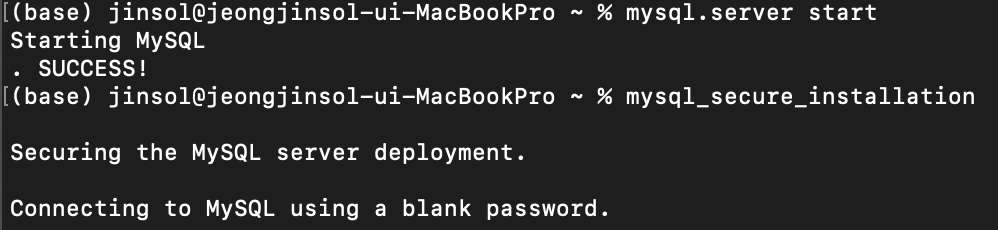
2-1. 비밀번호 설정
비밀번호 복잡성 유무에 대한 설정을 하는데 복잡한 비밀번호를 하려면 YES 아니면 NO 를 입력한다.
비밀번호를 설정하고, 재입력하면 비밀번호가 설정된다.
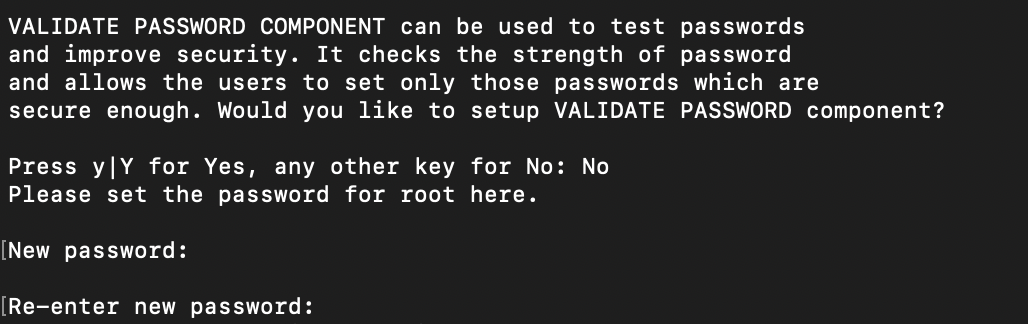
2-2. 유저 설정
MySQL 은 기본적으로 익명 유저를 만드는데, 익명 유저를 원치 않으면 YES 를 입력한다.
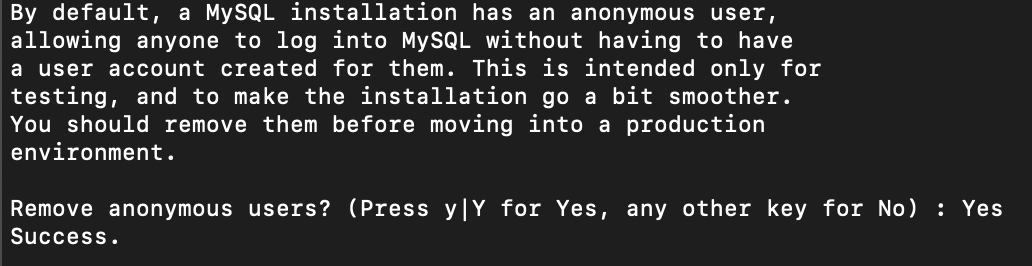
2-3. root 접속 권한
localhost 에서만 root 로 접속할 수 있는지, 아니면 외부에서도 root 로 접속 할 수 있게 할지 선택이 가능하다.
원격에서 root 계정으로 접속이 불가능하게 하려면 YES 를 입력한다.

2-4. 테스트 데이터베이스
테스트 데이터베이스를 삭제하고 싶다면 YES 를 입력한다.
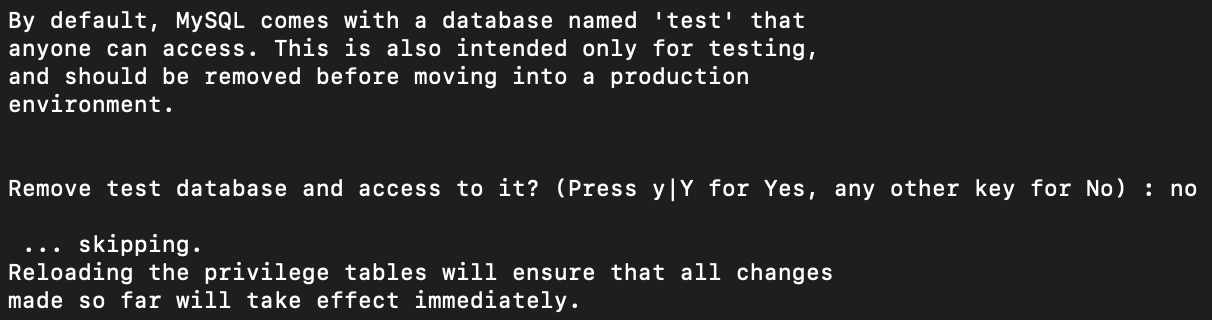
이렇게 모든 초기 설정이 완료되었고, 만약 다시 설정하고 싶다면
mysql_secure_installation 를 통해 다시 설정할 수 있다🤗
2-5. 접속
mysql -u root -p 명령어를 통해 서버에 접속하고,
비밀번호는 방금 설정했던 비밀번호를 입력한다.
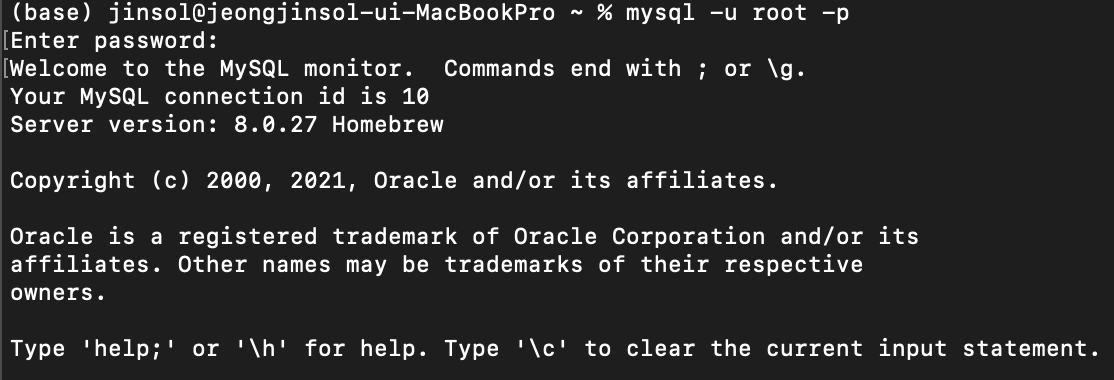
2-6. 종료
exit 명령어를 통해 mysql을 다시 종료시킬 수 있고,
서버를 아예 종료하고 싶을 때는 mysql.server stop 명령어를 사용하면 된다.
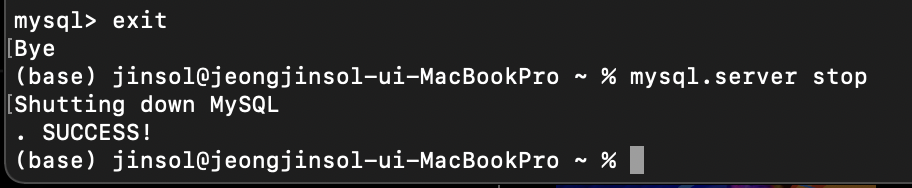
🏷 SequelPro nightly version 설치
windows 에 heidisql 이 있다면,mac 에는 SequelPro 가 있다‼️
SequelPro nightly version 또한 homebrew 로 아주 간단하게 설치할 수 있다.
1. 설치
brew search sequel 명령어를 검색하면 아래와 같은 목록들이 나온다.
우리는 여기서 nightly 버전을 설치할 것이다.

brew install homebrew/cask-versions/sequel-pro-nightly 명령어를 통해 설치한다.
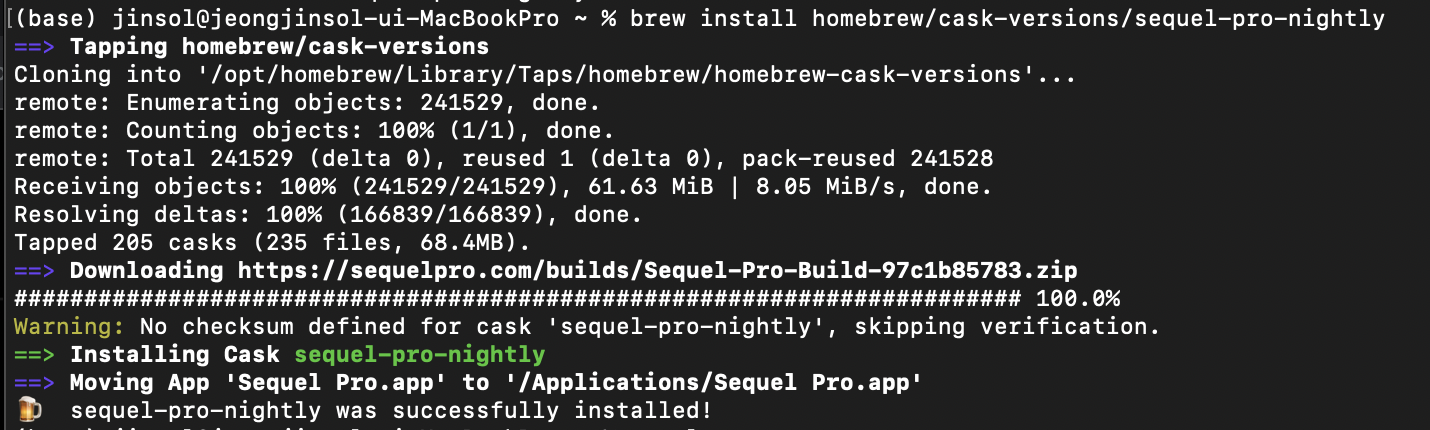
2. 설정
애플리케이션 목록에서 SequelPro 를 실행하고 아래와 같이 등록을 한다.
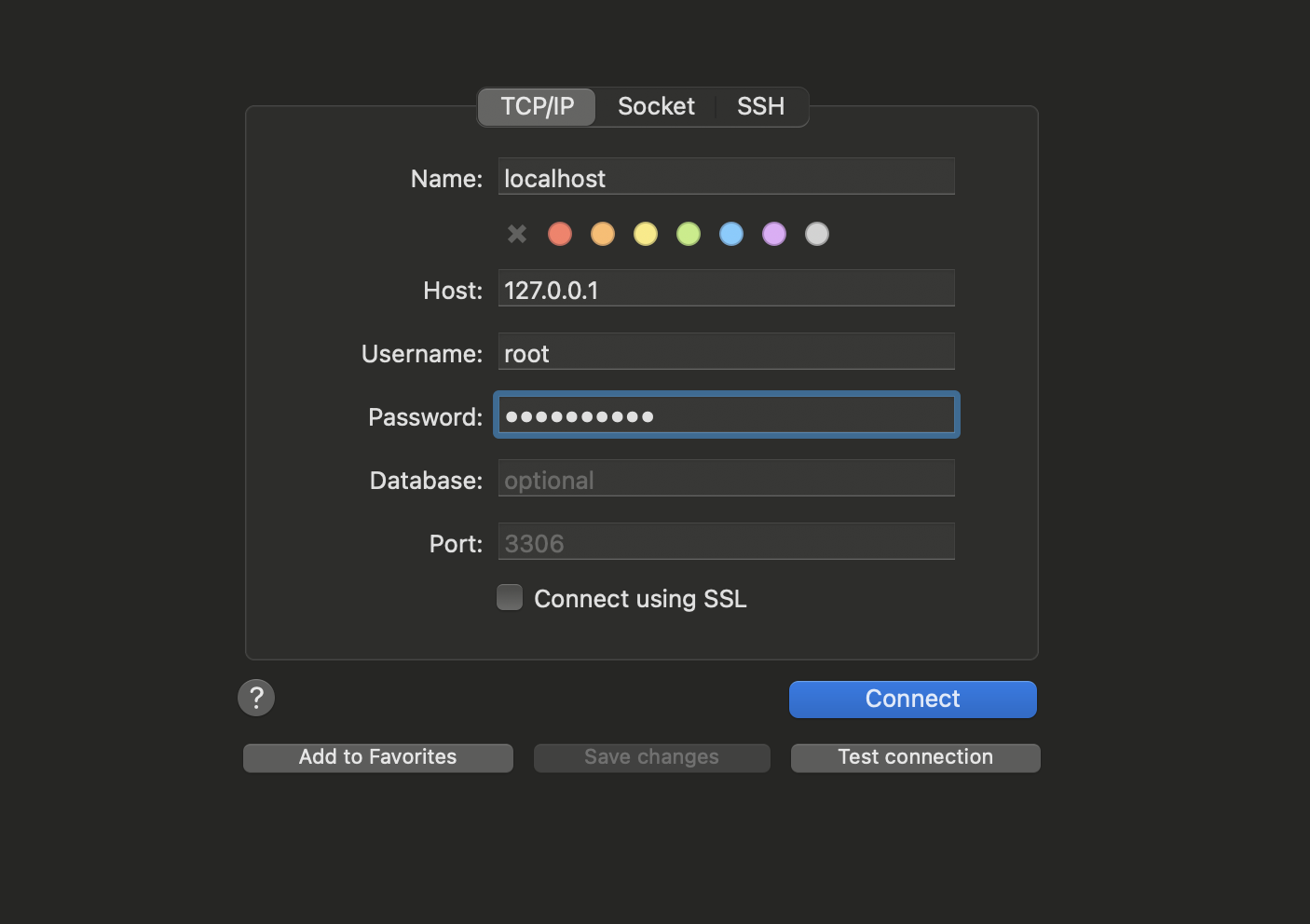
잠깐🤚🏻, connect 를 누르니 다음과 같은 에러가 뜨는 경우가 있다!!
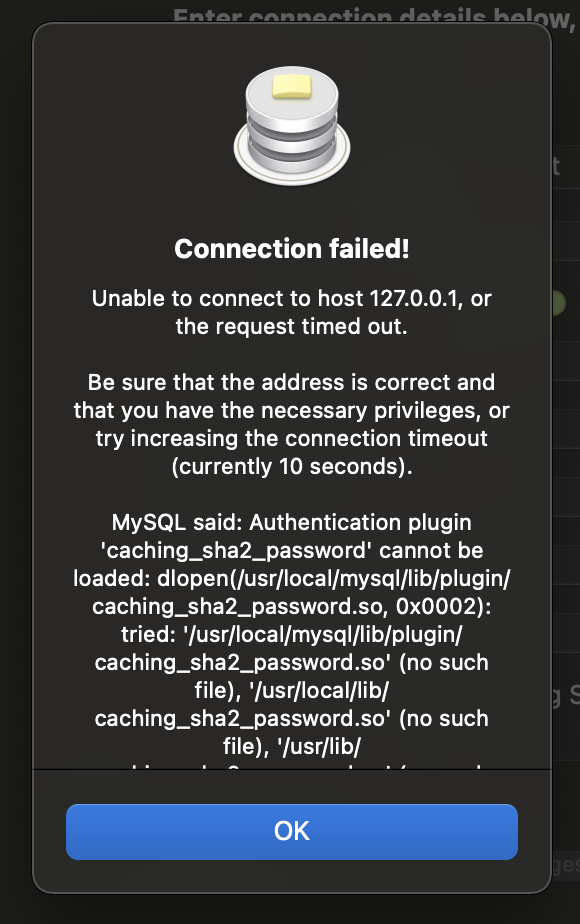 이는 mySQL 비밀번호 설정 때문에 일어나는 것이므로 mysql에 다시 접속해서 변경해주어야 한다.
이는 mySQL 비밀번호 설정 때문에 일어나는 것이므로 mysql에 다시 접속해서 변경해주어야 한다.
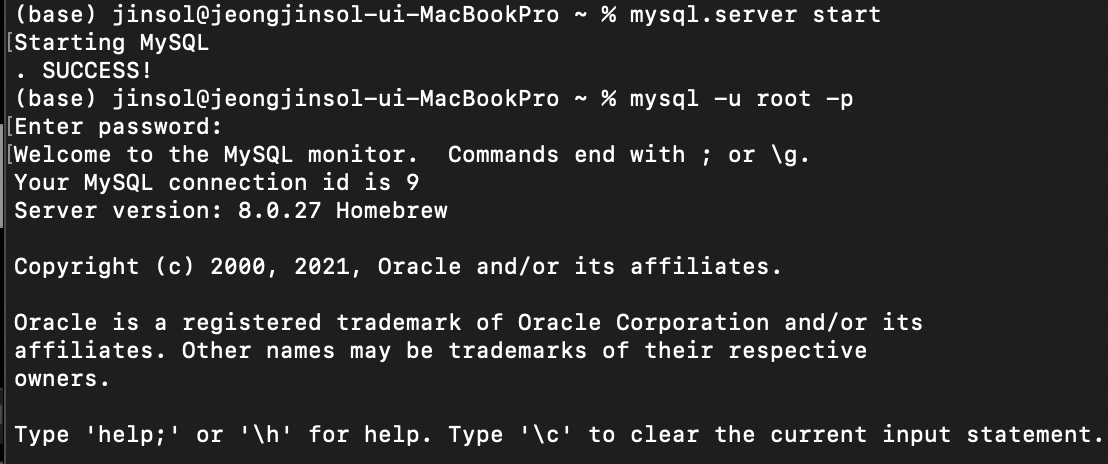 ➡️ 이처럼 다시 서버를 구동하고 mysql에 접속을 한다. 그리고
➡️ 이처럼 다시 서버를 구동하고 mysql에 접속을 한다. 그리고
ALTER USER root@localhost IDENTIFIED WITH mysql_native_password BY 'password';위와 같은 명령어를 입력한다(자신의 비밀번호를 'password' 부분에 입력).
 ➡️ 이처럼
➡️ 이처럼 Query OK 가 뜨면 성공적으로 잘 실행된 것이다.
이제 다시 SequelPro 에서 커넥션 버튼을 눌러보자!
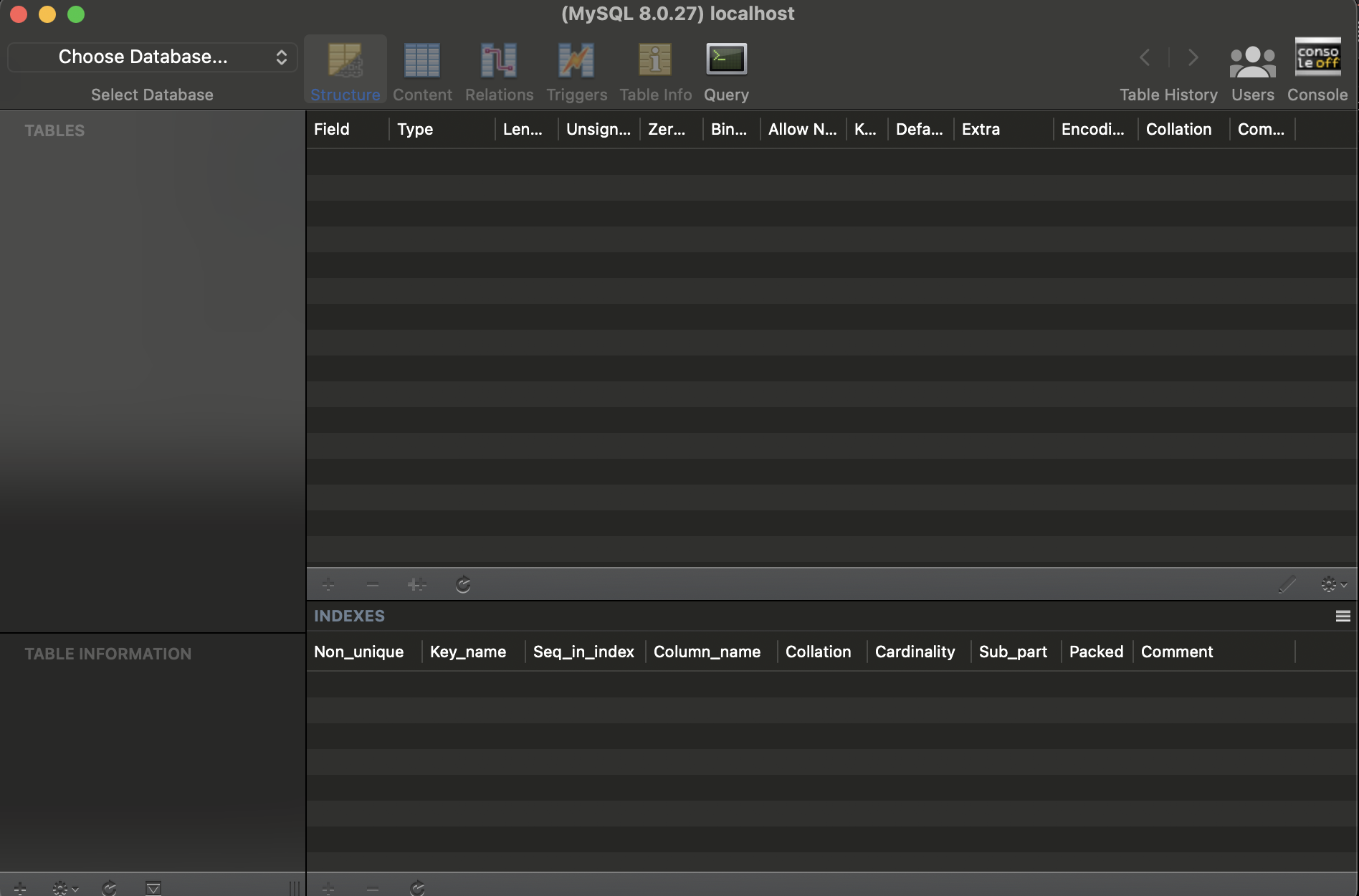 🌟대성공🌟
🌟대성공🌟
